الإعلانات
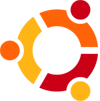 واحدة من الأشياء المدهشة في عالم Linux التي تفتقر إليها أنظمة التشغيل الأخرى هي إدارة البرامج والحزم. تمت العناية بكل شيء من أجلك. التحديثات ، التبعيات ، الملفات المفقودة ، لا تحتاج إلى التفكير في أي شيء يتم القيام به من أجلك. أن يقال ، هناك أشياء ليست واضحة تماما للمبتدئين. فيما يلي مجموعة سريعة من الأوامر والملفات والأدوات التي من شأنها أن تجعلك تصل إلى السرعة في إدارة الحزم.
واحدة من الأشياء المدهشة في عالم Linux التي تفتقر إليها أنظمة التشغيل الأخرى هي إدارة البرامج والحزم. تمت العناية بكل شيء من أجلك. التحديثات ، التبعيات ، الملفات المفقودة ، لا تحتاج إلى التفكير في أي شيء يتم القيام به من أجلك. أن يقال ، هناك أشياء ليست واضحة تماما للمبتدئين. فيما يلي مجموعة سريعة من الأوامر والملفات والأدوات التي من شأنها أن تجعلك تصل إلى السرعة في إدارة الحزم.
تحتوي معظم توزيعات Linux التي تستهدف المستخدمين العاديين على أداة لإدارة الحزم. RedHat و Fedora لديهم RPM ، Debian / Ubuntu / Mint لديه APT ، Arch لديه Pacman وهلم جرا. كل واحد منهم يقوم بنفس الشيء - تتبع ما تم تثبيته ، يتيح لك تثبيت البرنامج وإزالته بالإضافة إلى مطالبتك بتحديث البرنامج المثبت كلما دعت الضرورة. عند اختيار واحدة لإلقاء نظرة مفصلة عليها ، ستكون إدارة حزم APT في أوبونتو. حسنا هيا بنا:
مستودعات
يوجد الكثير من تطبيقات البرامج والأدوات المتوفرة في Linux. يجب أن يكون هناك طريقة لتنظيمها بطريقة أو بأخرى. مستودعات تفعل ذلك. تمثل المستودعات محفوظات البرامج التي يتم تشغيلها على جهاز الكمبيوتر الخاص بك. في عالم Ubuntu ، يتم تصنيف المستودعات في 4 فئات - الرئيسية ، المقيدة ، الكون والكون المتعدد. يستند هذا التصنيف إلى مستويات مختلفة من الدعم. Main - يحتوي على برنامج مدعوم رسميًا ، Restricted - يحتوي على برنامج مدعوم ولكنه غير متوفر مجانًا (لا يشير إلى التكلفة ، ولكن ترخيص) ، Universe - يحتوي على برنامج غير مدعوم رسميًا ولكن يتم صيانته بواسطة Linux Community، Multiverse - يضم برنامجًا غير معتمد مجانا.
تكوين مصادر البرمجيات
الآن ، لا يتم تمكين جميع المستودعات بشكل افتراضي على كل تثبيت أوبونتو. هناك عدد من الأسباب وراء هذا النحو ، وأسباب مثل تلك التي لا تسمح لأوبونتو بالشحن مع برامج الترميز والسائقين خارج الصندوق. على أي حال ، فإن تمكين المستودعات أمر سهل للغاية. انتقل إلى النظام> الإدارة> مصادر البرامج ، ثم يمكنك ببساطة تحديد / إلغاء تحديد لتمكين / تعطيل المستودعات.
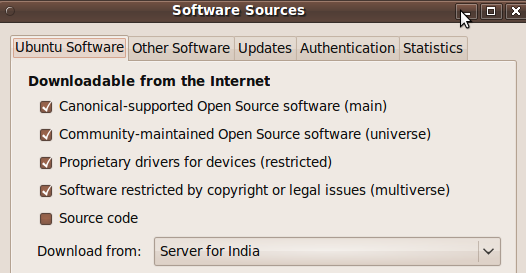
تثبيت / إزالة البرامج وإدارة الحزم في Ubuntu
تتضمن الإصدارات الحديثة من Ubuntu ما يسمى "مركز برامج Ubuntu" الذي يتيح لك تثبيت البرامج وإزالتها بسهولة تثبيت التطبيقات من iPhone App Store. الخيارات ومع ذلك ، محدودة. إذا تمكنت من العثور على ما تريده في Ubuntu Software Center ، فبإمكانك المضي قدمًا وتثبيته من هناك بكل الوسائل. إنها أسهل طريقة للقيام بذلك. لمزيد من التحكم ، وما كان أسهل طريقة قبل 6 أشهر ، يمكنك البحث عن مدير الحزم Synaptic.
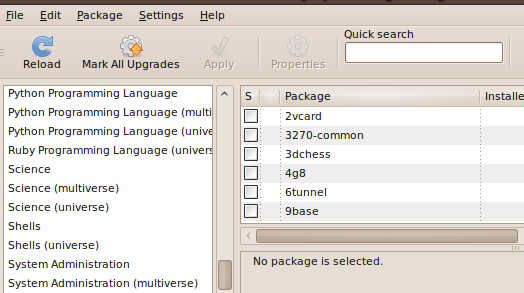
يمكن الوصول إليه عبر النظام> الإدارة> مدير الحزم المتشابك. سوف يسرد العرض الافتراضي فئات على الجانب الأيسر والنقر فوق أي منها يعرض لك الحزم على الجانب الأيمن. يمكنك أيضًا استخدام وظيفة البحث للعثور على ما تحتاجه. بمجرد الحصول على الحزمة المطلوبة في الأفق ، فقط تحقق منها وسيتولى Synaptic التبعيات لك. ثم انقر فوق "تطبيق" وستظهر لك نظرة عامة على ما سيتم تغييره على جهاز الكمبيوتر الخاص بك. قبول أو إلغاء كما قد يكون الأمر.
تكوين "برامج أخرى" أو PPAs
يستغرق الأمر بعض الوقت والنسخ الاحتياطي قبل أن يتمكن أحد البرامج من الوصول إلى المستودعات. ولكن هذا هو عصر الإنترنت ولا نريد الانتظار طوال الوقت. إذن كيف يمكنك تثبيت برنامج غير موجود في المستودعات؟ ضع في اعتبارك أن Google Picasa و Google Earth و Chrome غير متاحين عبر المستودعات. لم تكن أمثال Banshee و Gwibber موجودة في المستودعات حتى وقت طويل.
في هذه الحالة ، تحتاج إلى استخدام ما يسمى أرشيف الحزم الشخصية. لا يوجد شيء جديد أو مخيف حول هذه الجراء. لقد استخدمناها عدة مرات في الماضي عندما قمنا بتثبيت أحدث البرامج التي لم تكن متوفرة عبر المستودعات. بمجرد إضافة PPA لبرنامجك المفضل ، ستحصل على تحديثات تلقائية وإصلاح الأخطاء للبرنامج مثلما ستحصل على أي برنامج في المستودعات. لإضافة PPA:
تفضل بزيارة صفحة PPA الخاصة بالبرنامج (مثال). يضم التفاصيل الهامة التي قد تحتاجها في الخطوات التالية.
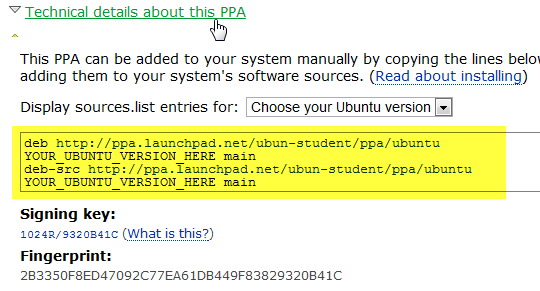
انتقل إلى النظام> الإدارة> مصادر البرمجيات ، ثم إلى علامة التبويب برامج أخرى.
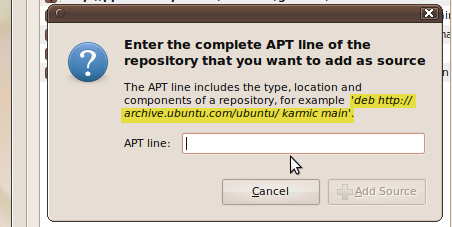
انقر فوق الزر "إضافة" ثم الصق في السطر الذي يبدأ بـ ديب ويتوافق مع إصدار أوبونتو الخاص بك. سيدخل مستخدمو Karmic في خط يشبه:
deb http: //
الكرمية الرئيسية
انقر فوق "إضافة مصدر" وقد انتهيت. انقر فوق إغلاق ، وسيقوم Ubuntu بإعادة تحميل معلومات الحزمة.
استيراد المفاتيح
يسرد PPAs بشكل عام مفتاح OpenPGP الذي تستخدمه أدوات إدارة الحزم لتأكيد صحة الحزم التي يتم تثبيتها. لذلك بمجرد إضافة PPA ، يمكنك أيضًا استيراد المفاتيح المقابلة قبل أن تتمكن من تثبيت البرنامج واستخدامه. افتح المحطة الطرفية وأصدر الأمر التالي:
sudo apt-key adv –keyserver keyserver.ubuntu.com –recv-keys
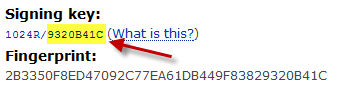
أين "رقم" هو رقم سداسي عشري مدرج في صفحة PPA. انظر الشاشة أعلاه.
يمكنك الآن تثبيت البرنامج وتحديثه وإزالته بنفس السهولة كما تفعل مع أي حزمة أخرى من المستودعات. هل وجدت هذا التفسير المختصر مفيد؟
أنا فارون كاشياب من الهند. أنا متحمس لأجهزة الكمبيوتر والبرمجة والإنترنت والتقنيات التي تدفعهم. أحب البرمجة وغالباً ما أعمل على مشاريع في Java و PHP و AJAX وما إلى ذلك.